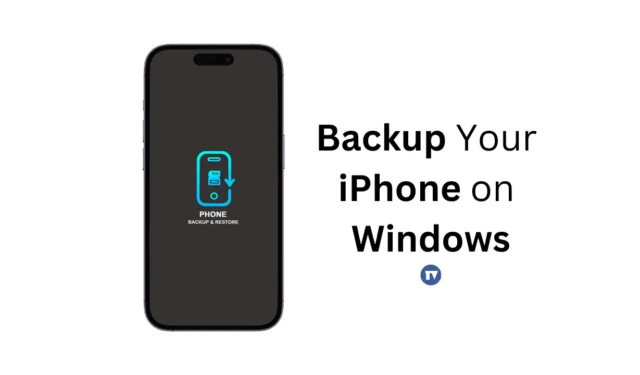
Независимо дали на Android или iPhone, което и устройство да използваме, ние съхраняваме много типове файлове на него. Ако сте потребител на iPhone на пълен работен ден, може вече да имате полезни данни, съхранени в него, като снимки, видеоклипове, контакти, съобщения и други.
Някои от тези данни може да са много ценни и не можете да си позволите да ги загубите. Ето защо Apple ви предоставя опция за архивиране на вашия iPhone. Има различни начини за архивиране на вашия iPhone, най-лесният начин е архивирането в iCloud.
iCloud е добър за архивиране на вашия iPhone, но може да има моменти, когато може да се наложи да използвате вашия компютър, за да направите резервно копие на iPhone. Например може би вече сте използвали безплатното хранилище на iCloud или имате проблем с достъпа до iCloud.
Каквато и да е причината, възможно е да архивирате вашия iPhone в Windows. Но за това ще трябва да използвате новото приложение Apple Devices. С помощта на приложението Apple Devices можете да създадете локално архивиране на вашия iPhone и да го запишете на вашия компютър.
Как да архивирате вашия iPhone на компютър с Windows
Ще използваме приложението Apple Devices, за да архивираме iPhone на компютър с Windows. За тези, които не знаят, Apple Devices е приложение, предназначено да поддържа вашия компютър с Windows и Apple устройства в синхрон.
С приложението за устройства на Apple можете да прехвърляте снимки, музика, филми и други между Windows и вашите устройства на Apple. Може да се използва и за архивиране и възстановяване на вашите Apple устройства. Ето как да архивирате своя iPhone в Windows.
1. За да започнете, изтеглете и инсталирайте приложението Apple Devices на вашия компютър с Windows.
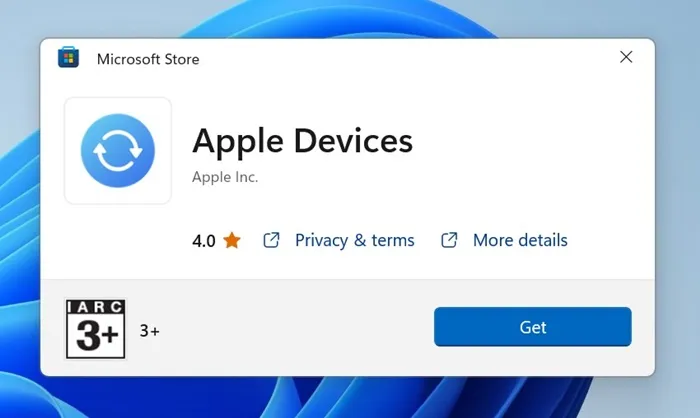
2. След инсталиране свържете вашия iPhone към компютър с Windows с помощта на USB кабел. След като свържете своя iPhone, отключете го.
3. Сега отворете приложението Apple Devices на вашия компютър с Windows. Приложението трябва да открие вашия свързан iPhone.
4. След това превключете към раздела Общи в менюто за навигация.
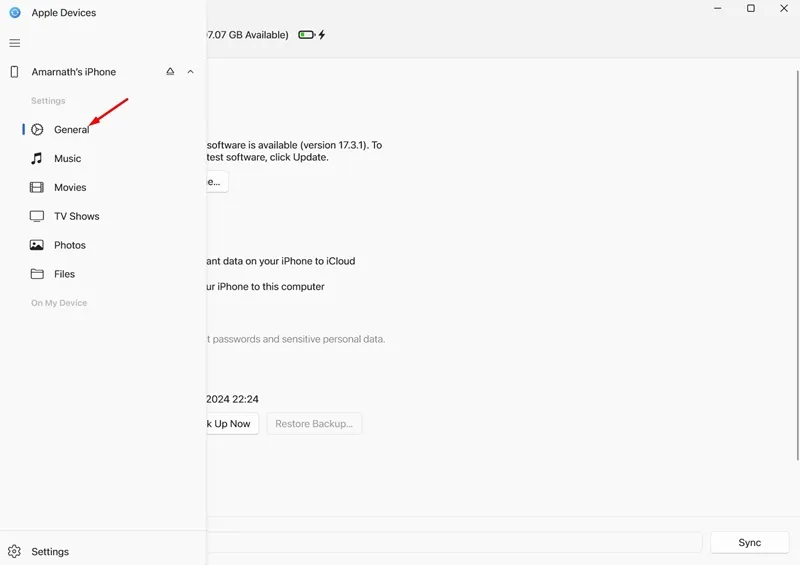
5. Превъртете малко надолу, за да стигнете до секцията Backups. След това изберете Архивирайте всички данни на вашия iPhone на този компютър .
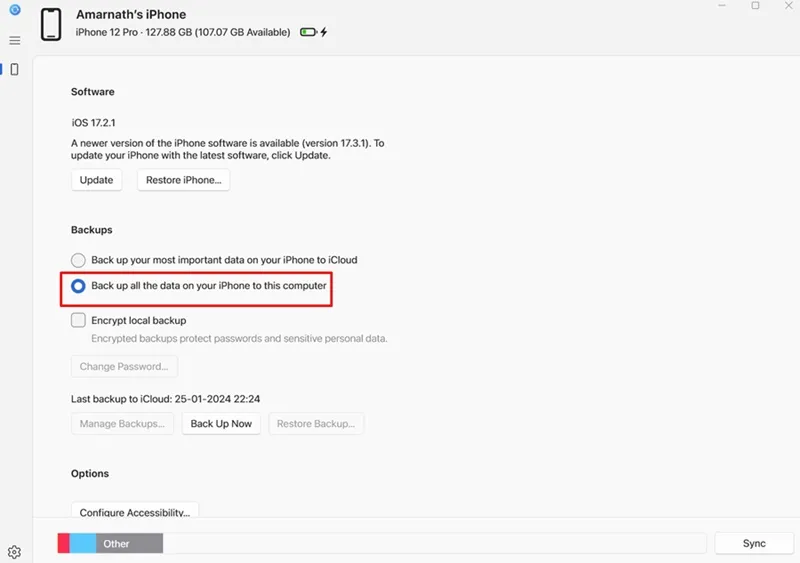
6. Можете дори да получите опция за криптиране на вашето архивиране. За целта активирайте опцията за шифроване на локално архивиране .
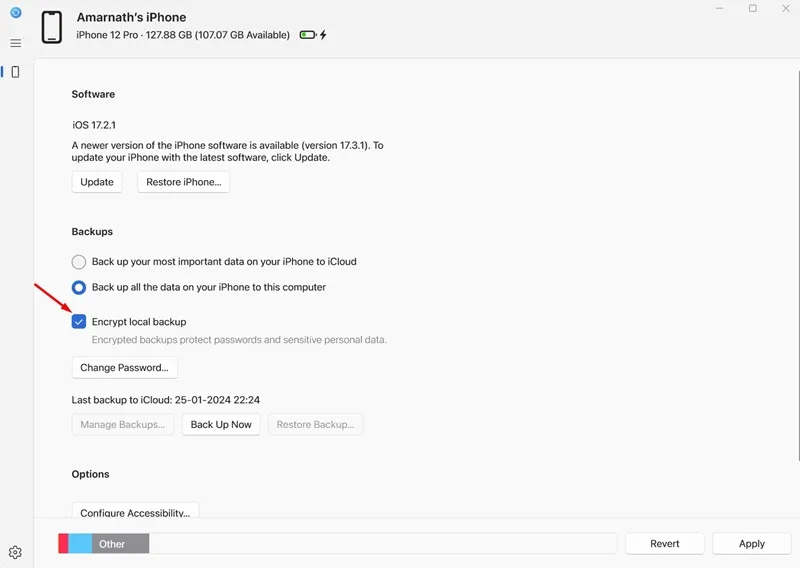
7. Сега ще бъдете помолени да зададете парола за локалното архивиране. Въведете паролата и щракнете върху Задаване на парола .
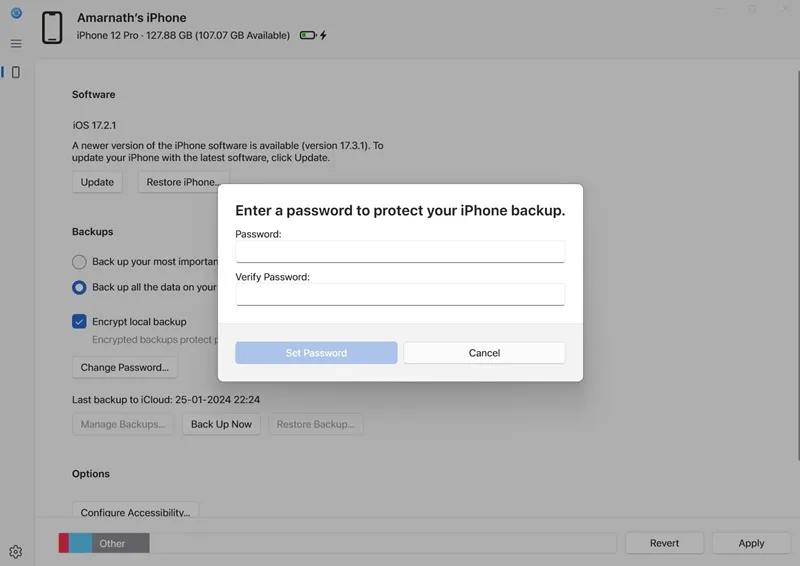
8. След като сте готови, щракнете върху бутона Back Up Now .
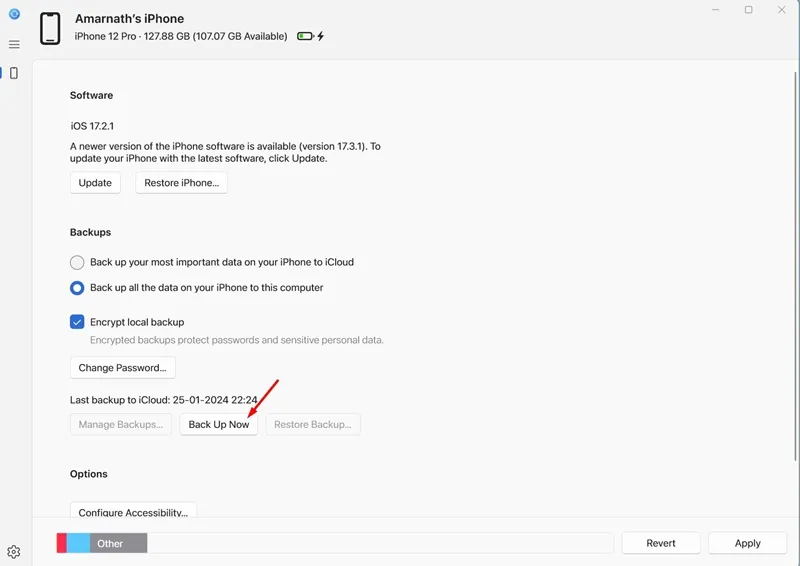
9. Това ще стартира архивирането. Не изключвайте вашия iPhone от компютъра, докато процесът на архивиране не завърши.
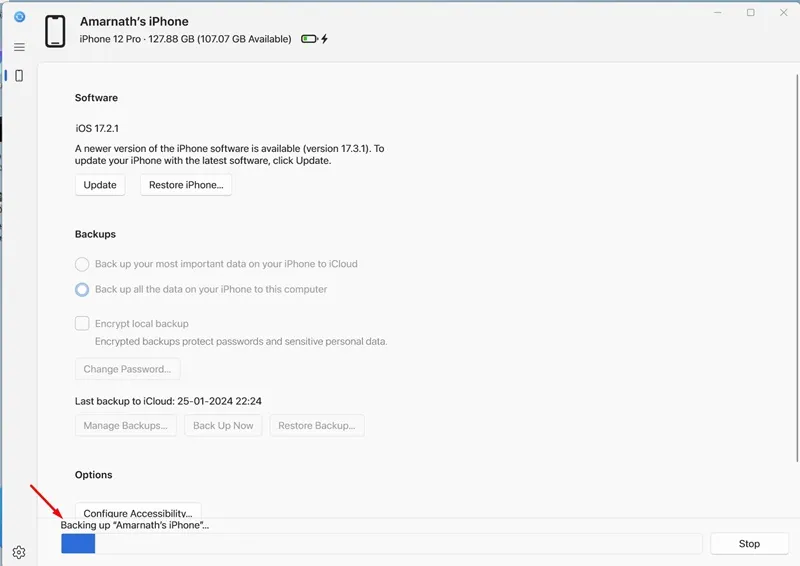
Това е! Това приключва процеса на архивиране. Сега, когато искате да възстановите архива, отворете приложението Apple Devices и преминете към раздела Backups. След това щракнете върху бутона Възстановяване на резервно копие и изберете архива, който искате да възстановите.
Как да изтрия резервно копие на iPhone?
Ако сте създали нов архив, може да искате да изтриете стария, за да спестите място за съхранение. Ето как можете да изтриете резервно копие на iPhone от компютър.
1. За да започнете, изтеглете и инсталирайте приложението Apple Devices на вашия компютър с Windows.
2. След инсталиране свържете вашия iPhone към компютър с Windows с помощта на USB кабел. След като свържете своя iPhone, отключете го.
3. Сега отворете приложението Apple Devices на вашия компютър с Windows. Приложението трябва да открие вашия свързан iPhone.
4. След това превключете към раздела Общи в менюто за навигация.
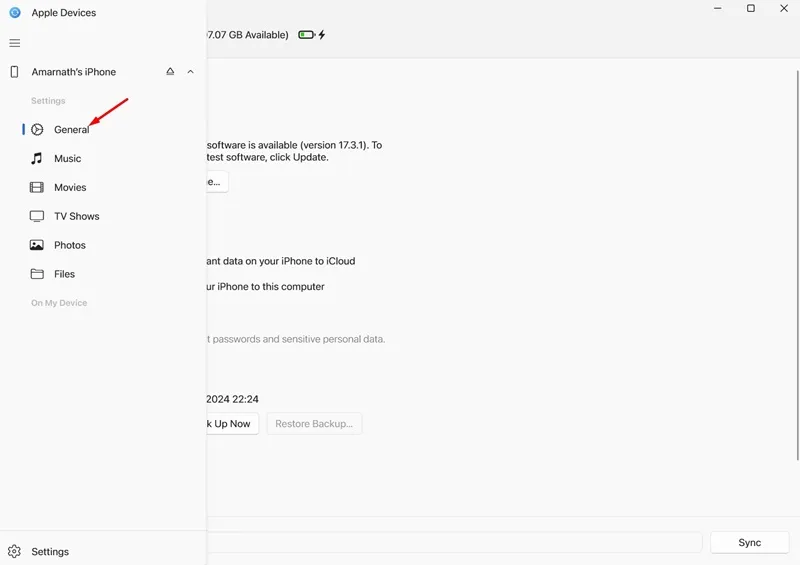
5. Превъртете малко надолу, за да стигнете до секцията Backups . След това изберете бутона Управление на резервни копия . Сега ще можете да видите всички налични резервни копия. Изберете резервното копие и щракнете върху Изтриване .
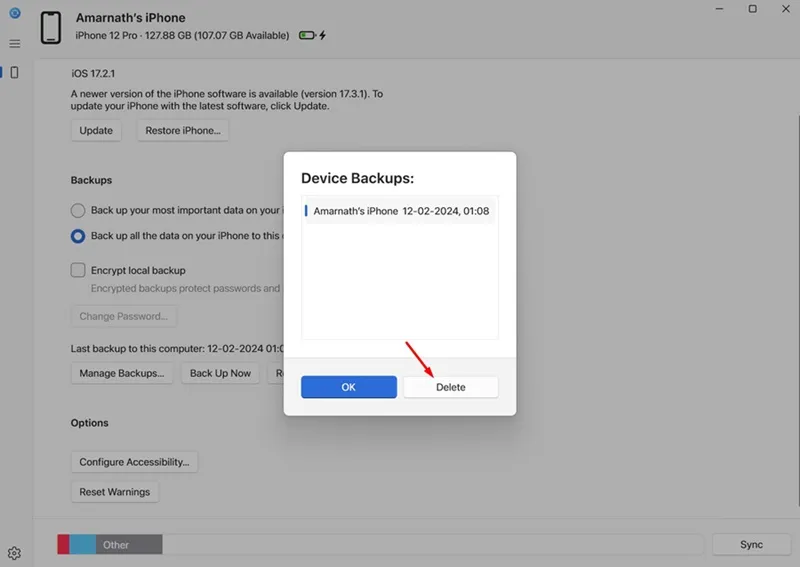
Това е! Ето колко лесно е да изтриете резервно копие на iPhone от устройства на Apple в Windows.
И така, това ръководство е за това как да архивирате вашия iPhone с помощта на приложението Apple Devices в Windows. Уведомете ни в коментарите по-долу, ако имате нужда от повече помощ по тази тема.


Вашият коментар